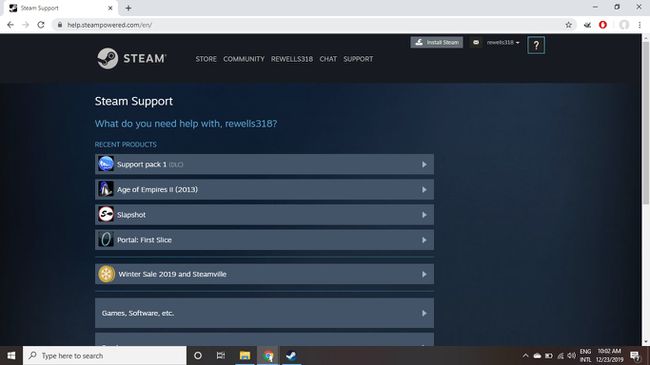Kako instalirati DLC na Steam
Ako ikada igrate PC igrice, vjerojatno ćete htjeti znati kako ih instalirati Sadržaj za preuzimanje (DLC) na Steam. Mnoge igre nude DLC kao kupnje unutar aplikacije, ali također možete kupiti DLC izravno od Steama ili možete koristiti ključ proizvoda kupljen negdje drugdje.
Upute u ovom članku odnose se na Steam desktop klijent za Windows, Mac, i Linux.
DLC na Steamu
Sadržaj za preuzimanje je dodatni sadržaj koji igrači mogu preuzeti nakon kupnje igre. DLC može uključivati dodatne razine, nove značajke i kozmetičke dodatke poput odjeće i skinova likova. Steam surađuje s programerima igara kako bi ponudio DLC u svojoj internetskoj trgovini.
Većina DLC kupljenih od Steam-a instalira se automatski, ali neke igre zahtijevaju autorizaciju DLC-a putem aplikacije treće strane. Druge igre zahtijevaju kontrolni kod za aktivaciju DLC-a.
Kako preuzeti DLC na Steamu
Za kupnju i instalaciju DLC-a izravno sa Steama:
-
Pokrenite Steam klijent i odaberite Knjižnica.
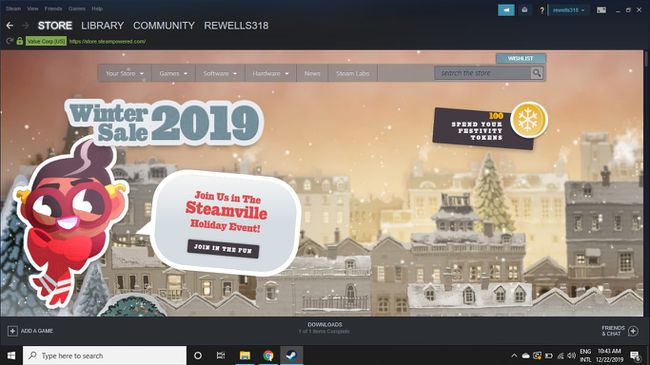
-
Odaberite svoju igru u lijevom stupcu.

-
Odaberi Stranica trgovine.

-
Pomaknite se prema dolje i odaberite DLC pod kojim želite Sadržaj za ovu igru.
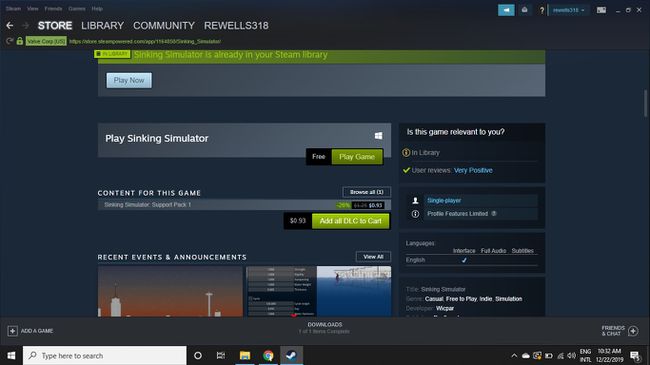
-
Dovršite kupnju, a zatim odaberite Instalirajte sadržaj na stranici računa.
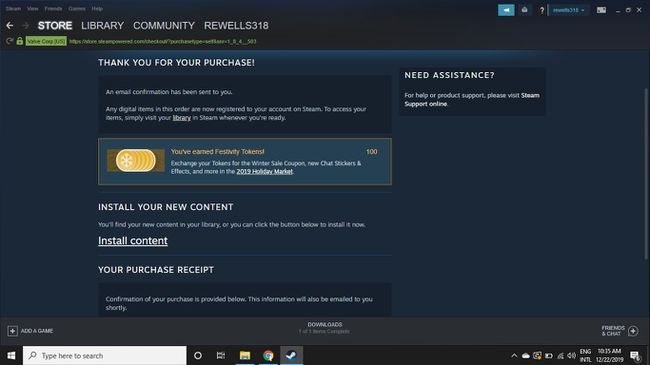
Kako upravljati DLC-om na Steamu
Sada, kada odaberete igru u svojoj biblioteci, vidjet ćete DLC odjeljak. Odaberi Upravljaj mojim DLC-om da biste omogućili ili onemogućili svoj dodatni sadržaj.

Drugi način upravljanja svojim DLC-om u Steamu je da desnom tipkom miša kliknete igru i odaberete Svojstva. U izborniku Svojstva odaberite DLC karticu za prikaz svih instaliranih DLC-a za igru.
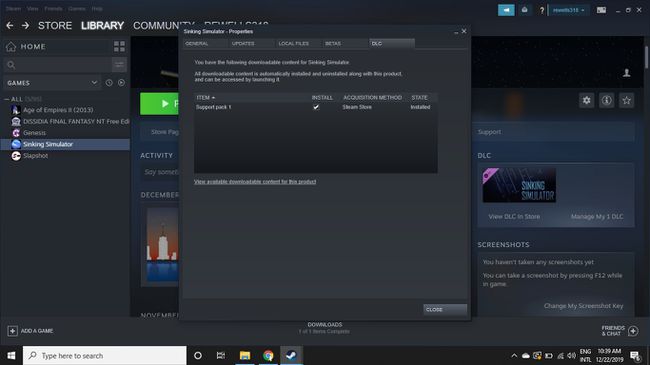
Kako instalirati DLC na Steam s ključem proizvoda
Steam ključevi se mogu kupiti od raznih dobavljača i funkcioniraju kao tradicionalni ključevi proizvoda koji dolaze u paketu s fizičkim kopijama igara. Ako kupite igru s DLC-om u trgovini, ključ za DLC može biti ispisan na vašem primatelju ili na posebnoj kartici priloženoj igrici. Ponekad kada kupujete sadržaj od Steama ili drugih online trgovaca, programer će vam poslati e-poruku s ključem proizvoda.
Čuvajte se web stranica koje nude "besplatne" ključeve proizvoda za Steam. Takve stranice često sadrže zlonamjernog softvera koji mogu prikupljati vaše privatne podatke.
Da biste aktivirali DLC na Steamu pomoću ključa:
-
Pokrenite Steam klijent i odaberite Dodajte igru u donjem lijevom kutu, a zatim odaberite Aktivirajte proizvod na Steamu u skočnom prozoru.
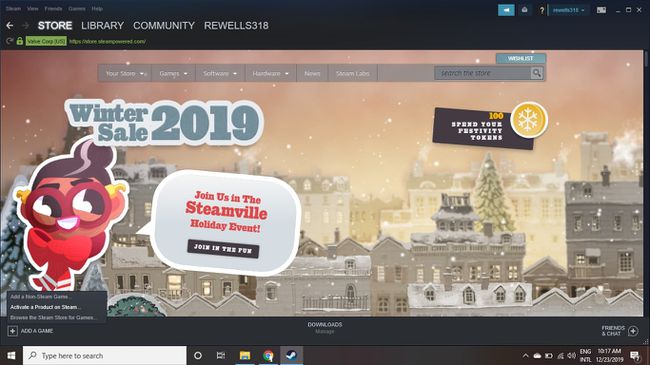
-
Odaberi Sljedeći, a zatim prihvatite pretplatnički ugovor na Steam.

-
Unesite ključ ispod Šifra proizvoda i odaberite Sljedeći za instaliranje sadržaja.
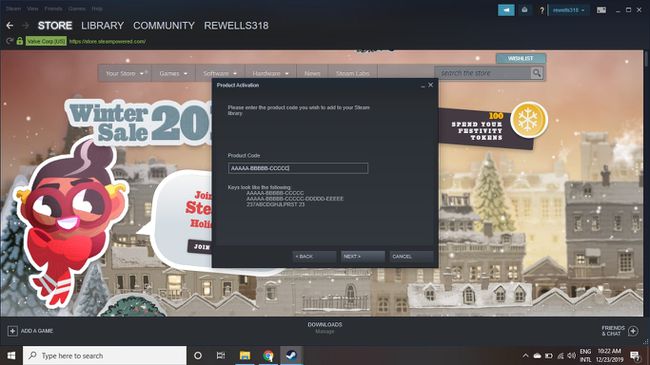
Kako riješiti probleme s DLC-om na Steamu
Ako vaš Steam DLC nije instaliran odmah, provjerite svoju e-poštu kako biste bili sigurni da nisu potrebni dodatni koraci za aktivaciju sadržaja, a zatim pokušajte ove korake redom:
-
Provjerite svoja preuzimanja. Idite na stranicu Preuzimanja da vidite je li preuzimanje još u tijeku. Ako je preuzimanje zaustavljeno ili ako je instalacija bila uspješna, a DLC još uvijek ne radi, prijeđite na sljedeći korak.
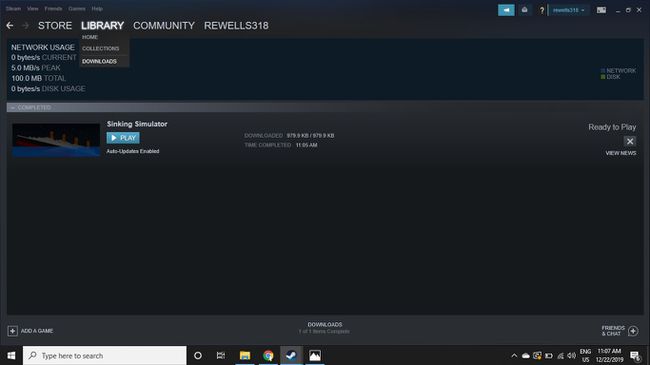
-
Ponovno pokrenite Steam klijent. Odaberi Steam > Izlaz u gornjem lijevom kutu, a zatim ponovno otvorite program.
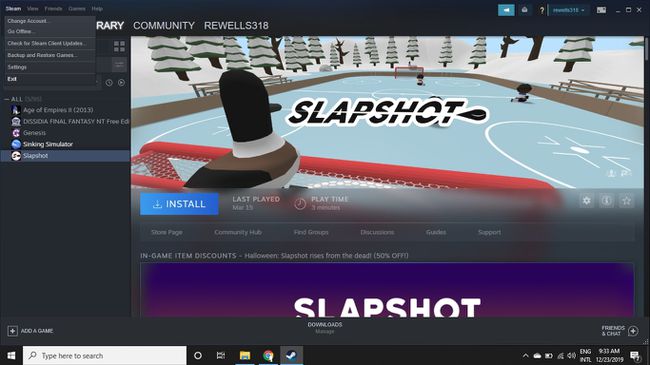
-
Ponovno se povežite sa Steam poslužiteljima. Odaberite svoje korisničko ime u gornjem desnom kutu, a zatim odaberite Odjavite se s računa. Steam klijent će se zatvoriti i morate unijeti svoju lozinku za ponovnu prijavu.
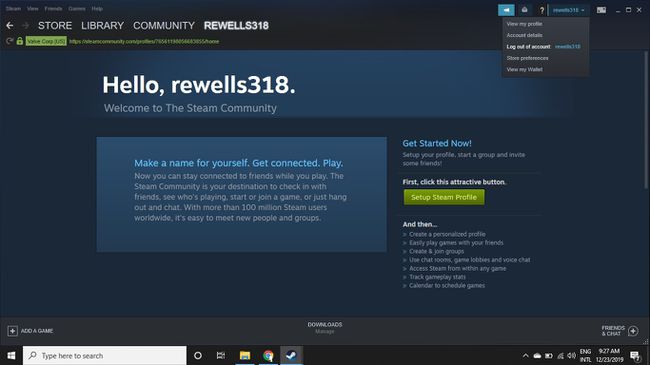
-
Ponovno pokrenite računalo. Ponovno pokretanje sustava često može riješiti probleme s instalacijom softvera.
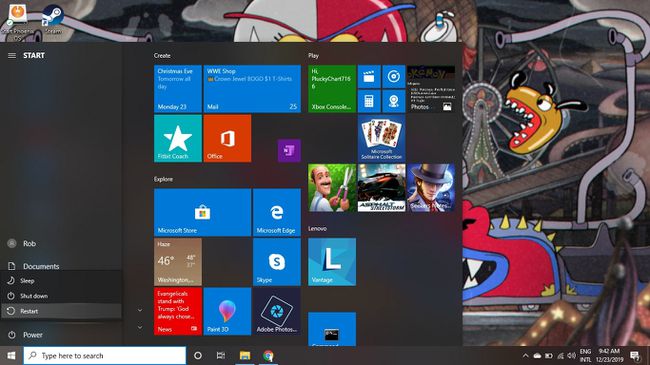
-
Potvrdite datoteke igre. Otvorite izbornik Svojstva za igru i odaberite Lokalne datoteke karticu, a zatim odaberite Provjerite integritet datoteka igre. Steam će automatski popraviti sve datoteke kojima je to potrebno.
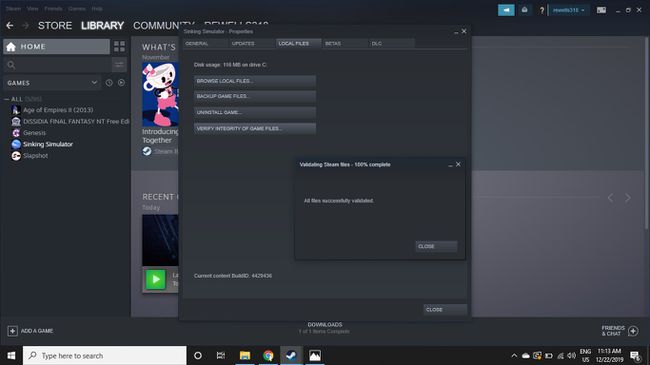
-
Provjerite Community Hub. Provjerite je li još netko prijavio slične probleme na stranici zajednice igre. Ako je tako, vjerojatno ćete pronaći prijedloge kako riješiti problem.
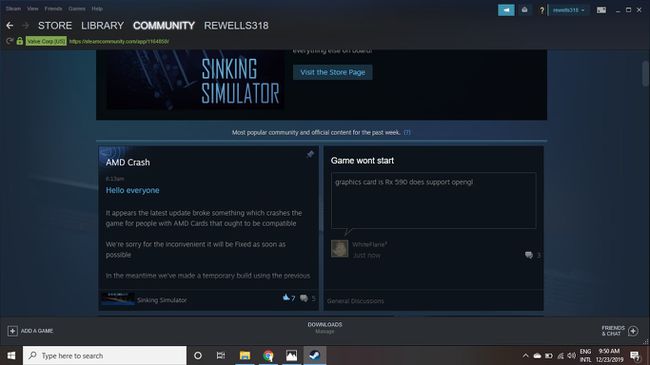
-
Pričekaj malo. Ponekad su Steam poslužitelji preopterećeni, pa samo morate biti strpljivi. Možete provjeriti SteamStatus web stranicu da vidite kakav je promet u vašoj regiji.
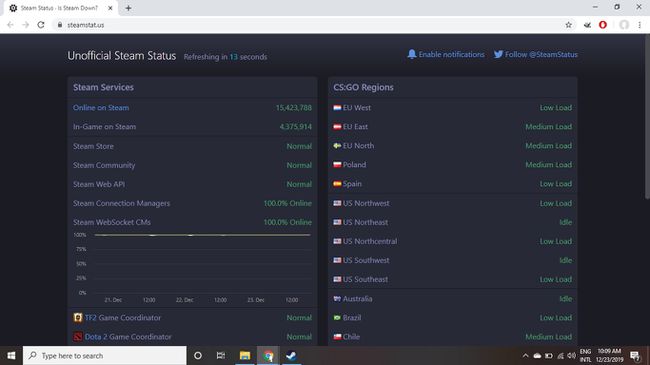
-
Prijavite problem Steamu. Ako vaš DLC još uvijek ne radi, posjetite Steamova stranica korisničke podrške. Prijavite se na svoj račun i odaberite sadržaj s kojim imate problema za dodatnu pomoć.